1、第一步,点击键盘 win+r,打开运行窗口;在窗口中输入“cmd",点击确定,打开windows命令行窗口。
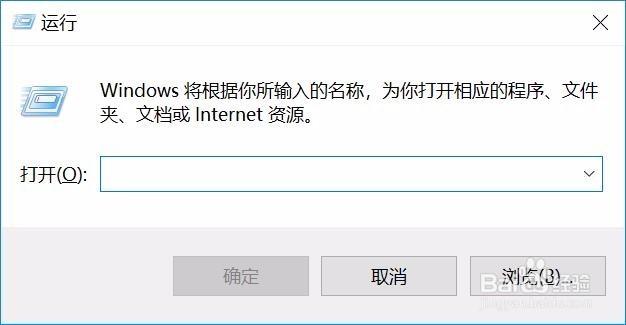
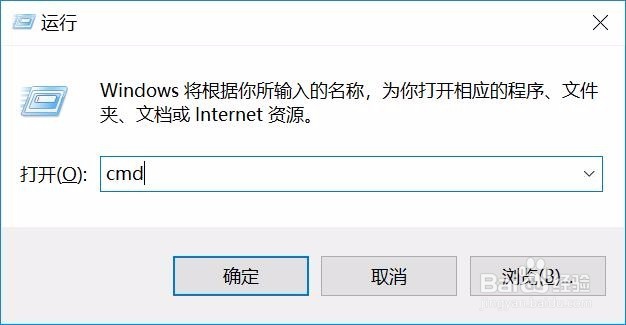

2、第二步,在cmd命令行窗口中输入"python",进入python交互窗口,引入tkinter模块,并引入tkinter模块中的messagebox。

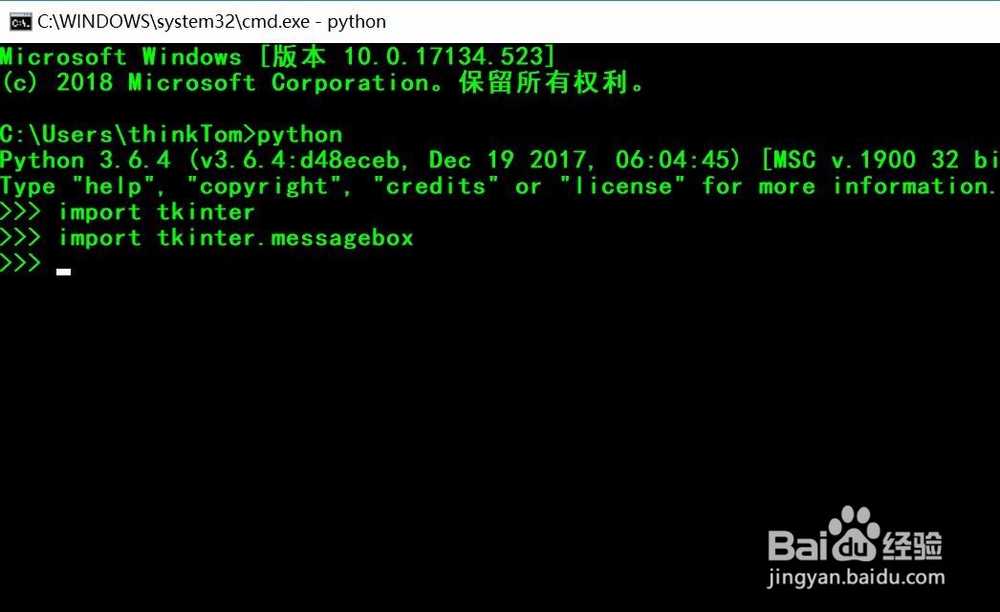
3、第三步,创建三个回调函数,分别是showinfo(),主要使用了tkinter.messagebox.showi荏鱿胫协nfo()函数;第二个是showerror(),主要使用了tkinter.messagebox.showerror()函数;第三个是showwarnning(),主要使用了tkinter.messagebox.showwarning()函数。

4、第四步,使用函数tkinter.root(),创建一个主窗口,用来容纳整个GUI程序,并设醅呓择锗置它的标题,以及尺寸大小,root.resizable(False,False)是指禁止调节窗口尺寸大小。

5、第五步,使用函数tkinter.Button(),创建三个按钮。第一个是提示按钮,点击调用衡痕贤伎showinfo函数;第二个是错误按钮,点击调吹涡皋陕用showerror()函数;第三个是警告按钮,点击调用showwarning()函数。
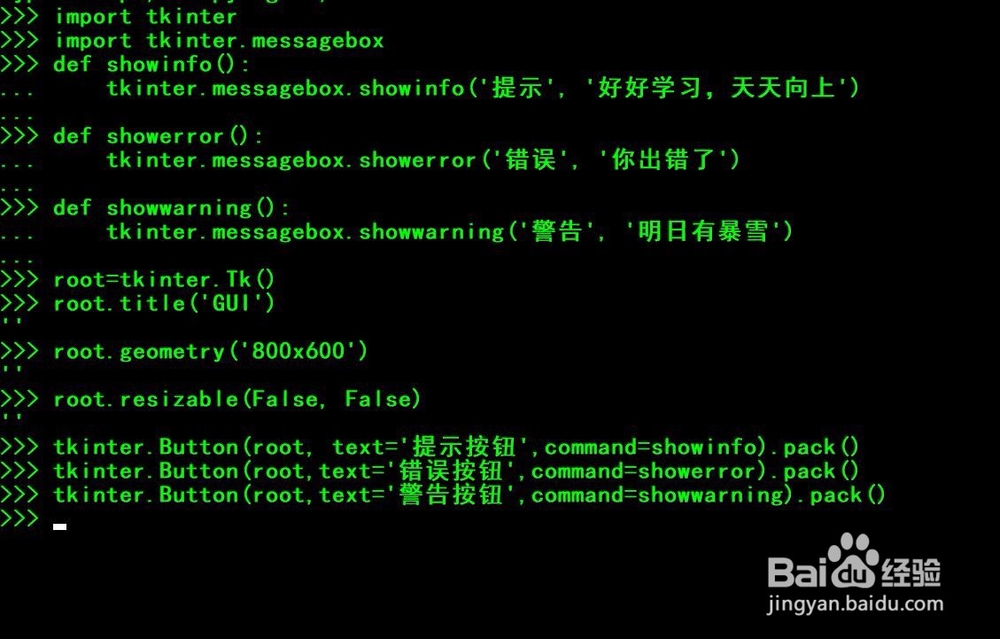
6、第六步,使用函数mainloop(),显示整个窗口,并进行点击按钮测试。




